
КАТЕГОРИИ:
Архитектура-(3434)Астрономия-(809)Биология-(7483)Биотехнологии-(1457)Военное дело-(14632)Высокие технологии-(1363)География-(913)Геология-(1438)Государство-(451)Демография-(1065)Дом-(47672)Журналистика и СМИ-(912)Изобретательство-(14524)Иностранные языки-(4268)Информатика-(17799)Искусство-(1338)История-(13644)Компьютеры-(11121)Косметика-(55)Кулинария-(373)Культура-(8427)Лингвистика-(374)Литература-(1642)Маркетинг-(23702)Математика-(16968)Машиностроение-(1700)Медицина-(12668)Менеджмент-(24684)Механика-(15423)Науковедение-(506)Образование-(11852)Охрана труда-(3308)Педагогика-(5571)Полиграфия-(1312)Политика-(7869)Право-(5454)Приборостроение-(1369)Программирование-(2801)Производство-(97182)Промышленность-(8706)Психология-(18388)Религия-(3217)Связь-(10668)Сельское хозяйство-(299)Социология-(6455)Спорт-(42831)Строительство-(4793)Торговля-(5050)Транспорт-(2929)Туризм-(1568)Физика-(3942)Философия-(17015)Финансы-(26596)Химия-(22929)Экология-(12095)Экономика-(9961)Электроника-(8441)Электротехника-(4623)Энергетика-(12629)Юриспруденция-(1492)Ядерная техника-(1748)
Примітка: Якщо ви перед першим, або другим об'єднанням шарів поміняєте колір один з них, то в створеній вами заливці буде чергування кольору елементів узору
|
|
|
|
Примітка: Якщо ви на скриншоте бачите тільки два ряди пікселів у виділенні – не вірте очам своїм. Насправді їх три, нижній ряд напівпрозорий, ледве помітний, але він існує! Дальше виконуємо крок 13.
Важливе доповнення: досить часто виходить так, що на готовому орнаменті (сніжинці) залишаються видно стики – просвіти на лініях з'єднання деталей.
Крок 15. Зливаємо їх в один шар. Все – сніжинка готова!
Крок 14. І в кінці Ctrl+Shift+Alt+T чотири рази. Нагадаю, що клавишиCtrl+Shift+Alt можна не відпускати, а клавішу T натискати стільки раз, скільки потрібно. У нас повинне вийти 6 шарів.
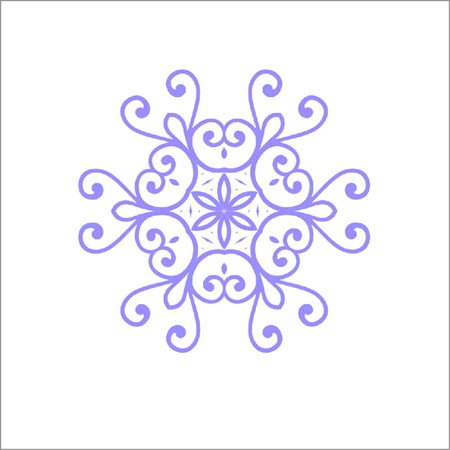
Як виправити такий брак? Поступаємо таким чином. Після кроку 12увеличиваем масштаб до максимального в нижній кутовій області нашої деталі. За допомогою інструменту Прямокутна область (M) (Restangular Marquee Tool) виділяємо 3 крайніх нижних ряду пікселів і видаляємо їх. (Якщо розмір зображення більший, то відповідно і більше рядів пікселів потрібно видалити.)

Ще чого варіації таких сніжинок.

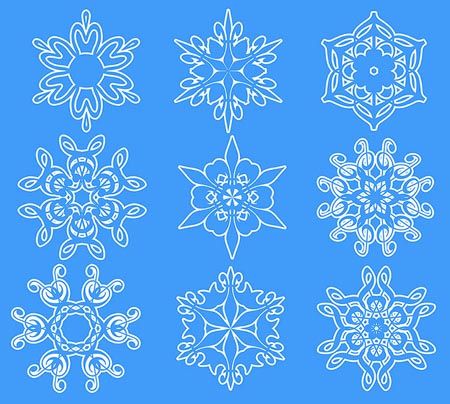

А якщо ви любите вирізувати сніжинки з паперу до Нового року, то можете легко це зробити також засобами Фотошоп. Користуючись методом, описаним вище, виконуєте наступні дії:
1. Берете лист паперу, складений в 12 шарів (у нашому випадку це шаблон з кутом в 30°) і намічаєте контур майбутньої сніжинки, використовуючи инструментПрямолинейное ласо (Polygonal Lasso Tool) – з'являється виділена область.

2. Вирізуєте ножицями по контуру – тобто видаляєте зайве клавішею Delete.
3. Розгортаєте папір (виконуєте кроки 11-15) – сніжинка готова!

Отже, коли сніжинка готова, спробуємо на її основі створити новий узор (Заливку) (Pattern). Є два варіанти. Перший: для цього потрібно перейти в менюРедактирование (Edit), вибрати команду Визначити узор (Define Pattern), задати ім'я узору і натиснути ОК.

Але мені особисто подобається другий варіант, в якому елементи узору (Заливки) (Pattern) розташовуються в шаховому порядку. Існують різні способи створення такої заливки. Я вам покажу два з них, обидва дуже прості, без використання сітки і що направляють. Вибирайте той, який вам більше до душі.
1 спосіб:
Пересуваємо шар з сніжинкою вліво настільки, щоб частина її виходила за межі полотна приблизно до половини, але не обов'язково, точність тут не потрібна. Перед цим можна зменшити розмір сніжинки, або залишити таким же – від цього залежить віддаленість елементів узору один від одного.

Потім Ctrl+Alt+T і переходиться на панель налаштувань. Т. до. розмір зображення 1000 Х 1000 пикс., то і елементи узору повинні повторюватися через кожних 1000 пікселів, означає в полі Х вносимо значення на 1000 більше попереднього. Значенієy не міняємо.
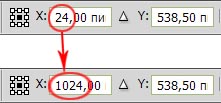
Застосовуємо трансформацію – Enter. Об'єднуємо шар з попереднім – Ctrl+E.
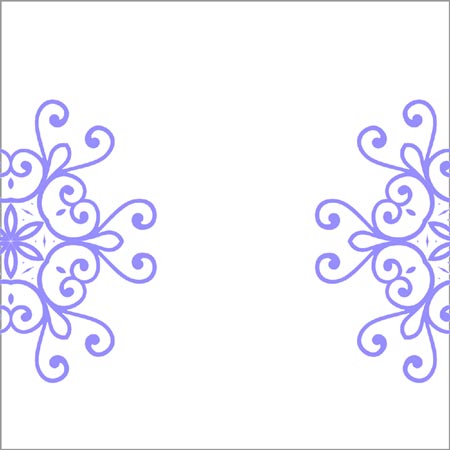
Далі нам потрібно створити дублікат цього шару і повернути його на 90°. Нажімаємctrl+alt+t усередині рамки, клацаємо правою кнопкою і вибираємо в меню командуПоворот на 90° по вартовий (Rotate 90°CW) (або проти вартовий – не має значення). Застосовуємо трансформацію – Enter. Знову об'єднуємо шар з попереднім – Ctrl+E, але це не обов'язково.

Все – можна визначати узор. Переходимо в меню Редагування – Визначити узор (Edit – Define Pattern), задаємо ім'я узору і тиснемо ОК.
2 спосіб:
Для цього способу потрібно зменшити розмір сніжинки так, щоб вона була не більше половини ширини (або висоти) документа. Викликаємо Вільну трансформацію (Free Transform) Ctrl+T і з натиснутою клавішею Shift зменшуємо розмір сніжинки, потягнувши за кутовий маркер, потім переходиться в панель налаштувань. У полі X виставляємо значення 250 пикс., ту ж величину виставляємо в полі Y. Чому саме такі значення? Якщо в думках розділити документ на 4 однакових квадрата, то елемент узору має бути располжен точно в центрі верхнього лівого квадрата.

Застосовуємо трансформацію – Enter.

Другий елемент узору розташовуємо в центрі нижнього правого квадрата документа. Для цього викликаємо команду Ctrl+Alt+T і в панелі налаштувань вводимо значення 750 пикс. у поля X і Y.

Застосовуємо трансформацію – Enter.

|
|
|
|
|
Дата добавления: 2014-12-08; Просмотров: 1172; Нарушение авторских прав?; Мы поможем в написании вашей работы!